Como inserir automaticamente um ponto decimal em um número no Excel?
Suponha que você precise digitar vários números, cada um com duas casas decimais, conforme mostrado abaixo. Será uma perda de tempo se você digitar o ponto decimal manualmente. Agora, vou mostrar um método rápido para inserir o ponto decimal automaticamente em um local específico no Excel.

Inserir ponto decimal automaticamente
Inserir ponto decimal automaticamente
Para inserir o ponto decimal automaticamente, você precisa ir até Opções para definir as casas decimais.
1. Abra o Excel e clique em Arquivo (no Excel 2007, clique no botão Office) > Opções. Veja a captura de tela:
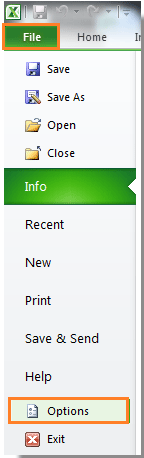
2. Em seguida, na caixa de diálogo Opção, clique em Avançado no painel esquerdo. Veja a captura de tela:

3. Depois disso, na seção direita, localize a caixa de seleção Inserir automaticamente um ponto decimal no grupo Opções de Edição, marque-a e especifique o número de casas decimais na lista Lugares. Veja a captura de tela:

4. Clique em OK para fechar a caixa de diálogo. Depois disso, ao digitar números no Excel, o ponto decimal será inserido automaticamente. Veja a captura de tela:

Melhores Ferramentas de Produtividade para Office
Impulsione suas habilidades no Excel com Kutools para Excel e experimente uma eficiência incomparável. Kutools para Excel oferece mais de300 recursos avançados para aumentar a produtividade e economizar tempo. Clique aqui para acessar o recurso que você mais precisa...
Office Tab traz interface com abas para o Office e facilita muito seu trabalho
- Habilite edição e leitura por abas no Word, Excel, PowerPoint, Publisher, Access, Visio e Project.
- Abra e crie múltiplos documentos em novas abas de uma mesma janela, em vez de em novas janelas.
- Aumente sua produtividade em50% e economize centenas de cliques todos os dias!
Todos os complementos Kutools. Um instalador
O pacote Kutools for Office reúne complementos para Excel, Word, Outlook & PowerPoint, além do Office Tab Pro, sendo ideal para equipes que trabalham em vários aplicativos do Office.
- Pacote tudo-em-um — complementos para Excel, Word, Outlook & PowerPoint + Office Tab Pro
- Um instalador, uma licença — configuração em minutos (pronto para MSI)
- Trabalhe melhor em conjunto — produtividade otimizada entre os aplicativos do Office
- Avaliação completa por30 dias — sem registro e sem cartão de crédito
- Melhor custo-benefício — economize comparado à compra individual de add-ins